随着科技的不断发展,固态硬盘(SSD)已经成为电脑存储设备的主流选择。它具有读写速度快、启动速度快等优势,因此越来越多的用户选择在SSD上安装操作系统。本篇文章将详细介绍如何在SSD上安装Windows10系统,让您的电脑更加高效和稳定。

1.检查硬件兼容性
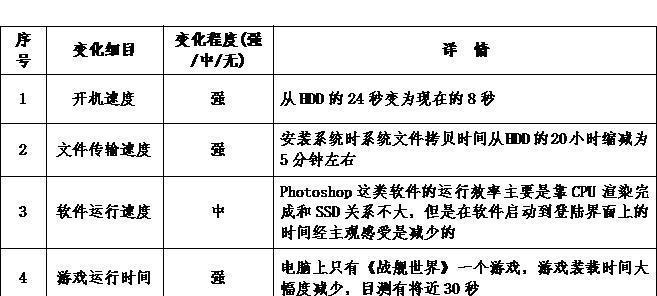
在安装Windows10系统之前,首先需要确保您的计算机硬件兼容。检查主板和SSD是否支持Windows10系统,并更新最新的驱动程序。
2.数据备份
在安装操作系统之前,务必备份您的重要数据。操作系统安装过程中可能会对硬盘进行格式化,因此提前备份数据可以避免数据丢失。
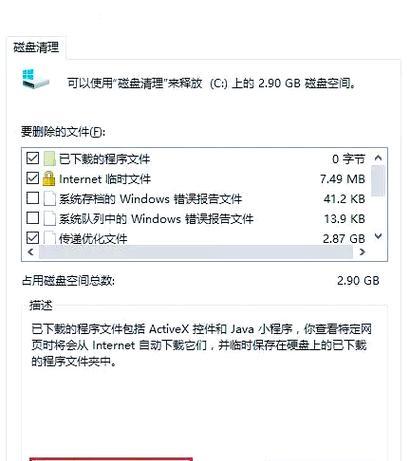
3.下载Windows10系统镜像
访问Microsoft官方网站,下载适用于您的计算机的Windows10系统镜像文件,并将其保存到一个可访问的位置。
4.制作启动盘
使用专业的制作启动盘工具,将下载的Windows10系统镜像文件写入到U盘或DVD中,并确保启动盘制作完成后。
5.进入BIOS设置
重启电脑,并在启动时按下相应的键进入BIOS设置。在BIOS设置中,将启动顺序调整为从U盘或DVD启动。
6.安装Windows10系统
将制作好的启动盘插入电脑,并重新启动。按照屏幕提示,选择安装语言、键盘布局等设置,然后点击“下一步”。
7.选择安装位置
在安装Windows10系统时,选择SSD作为安装目标。如果SSD已经有分区,可以选择删除现有分区或者选择未分配的空间进行安装。
8.格式化SSD
如果SSD上已有其他操作系统或数据,需要先进行格式化。选择SSD分区后,点击“格式化”按钮,并确认进行格式化操作。
9.开始安装
在格式化SSD后,点击“下一步”按钮,开始安装Windows10系统。安装过程需要一些时间,请耐心等待。
10.配置系统设置
安装完成后,根据个人需求配置Windows10系统的设置,例如选择用户名、密码、网络设置等。
11.安装驱动程序
安装完操作系统后,为了保证计算机正常工作,需要安装相应的驱动程序。访问主板和SSD厂商的官方网站,下载并安装最新的驱动程序。
12.更新系统
安装完驱动程序后,及时更新Windows10系统。打开Windows更新功能,下载并安装最新的系统补丁和安全更新。
13.安装常用软件
根据个人需求,安装一些常用的软件,例如办公软件、浏览器、杀毒软件等。
14.恢复数据
在完成系统安装和软件安装后,将之前备份的数据恢复到新系统中。确保数据完整性,并进行必要的整理和归档。
15.优化系统性能
对新安装的系统进行优化。关闭不需要的自启动程序、清理无用文件、优化磁盘空间等操作,提升系统的性能和响应速度。
通过本文的教程,您可以轻松地在SSD上安装Windows10系统。合理的硬件检查、数据备份、系统安装及后续的配置和优化工作,能够让您的电脑在新系统下更加高效、稳定。希望本文能为您带来帮助,祝您安装成功!

大姨子是与自己关系亲近且重要的家庭成员,在与大姨子相处时,我们希望能...

在这个科技创新不断加速的时代,折叠屏手机以其独特的形态和便携性吸引了...

在智能穿戴设备日益普及的今天,OPPOWatch以其时尚的设计和强...

当你手握联想小新平板Pro,期待着畅享各种精彩应用时,如果突然遇到安...

当华为手机无法识别NFC时,这可能给习惯使用NFC功能的用户带来不便...